Lỗi “Windows Explorer has stopped working” – tức là lỗi dừng hoạt động xảy ra khá phổ biến đối với người dùng laptop. Lỗi này xảy ra với nhiều nguyên nhân. Để khắc phục lỗi “Windows Explorer has stopped working”, các bạn có thể thử theo các cách dưới đây.
Bạn đang đọc: Khắc phục lỗi “Windows Explorer has stopped working” thành công tới 99%
KHẮC PHỤC LỖI “WINDOWS EXPLORER HAS STOPPED WORKING”
Windows Explorer là một ứng dụng quản lý file, hiển thị nội dung của ổ cứng và các thư mục. Bạn sử dụng nó để điều hướng đến tất cả các thư mục và file trên máy tính của mình. Bởi vậy, nếu xảy ra lỗi “Windows Explorer has stopped working” sẽ khiến cho bạn gặp không ít phiền toái. Vậy thì hãy cùng Sửa chữa Laptop 24h tìm hiểu “Cách khắc phục lỗi Windows Explorer has stopped working” qua bài viết dưới đây.
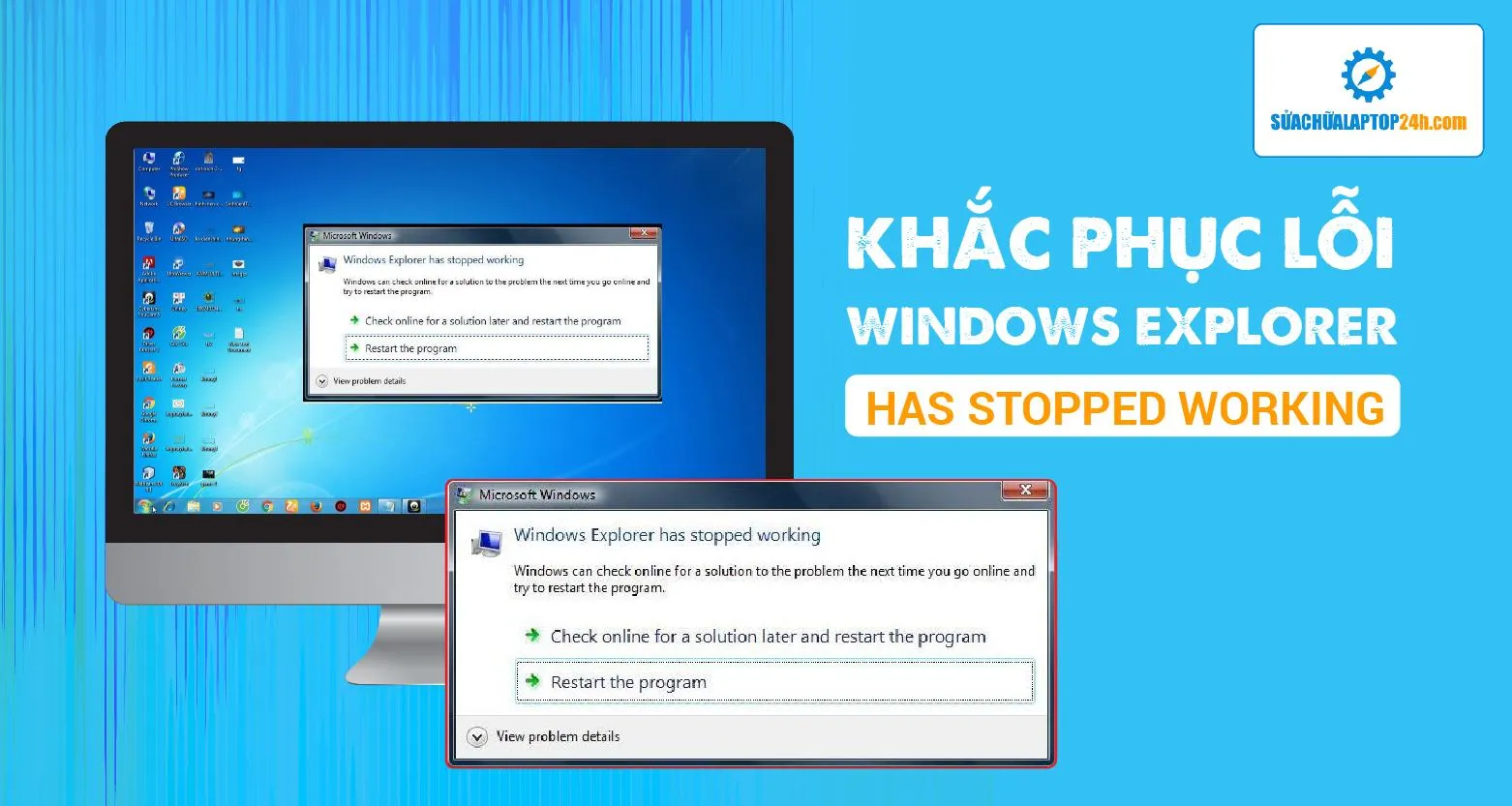
Khắc phục lỗi “Windows Explorer has stopped working”
Để sửa lỗi “Windows Explorer has stopped working” chúng ta có thể thực hiện theo các cách sau:
Cách 1: Cập nhật Windows
Bước 1: Bật Start Menu, gõ Windows Update.
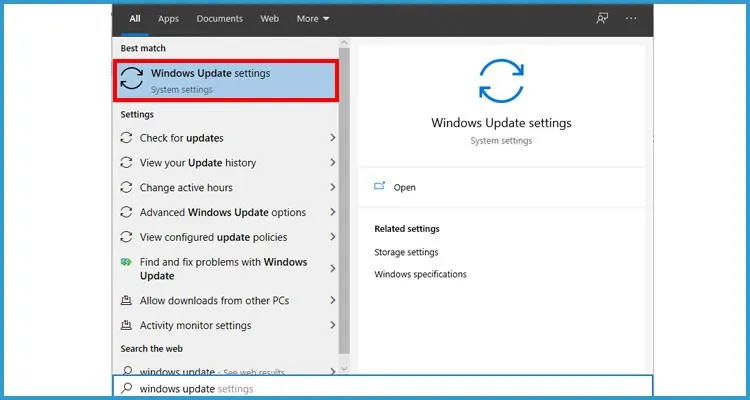
Bước 2: Tại đây bạn chỉ cần check for updates để hệ điều hành tìm kiếm phiên bản và cập nhật. Đây là cách đơn giản hàng đầu để có thể sửa lỗi “Windows Explorer has stopped working”.
Sau khi cập nhật, bạn nhớ reset lại máy để hệ thống cài đặt bản mới nhất.
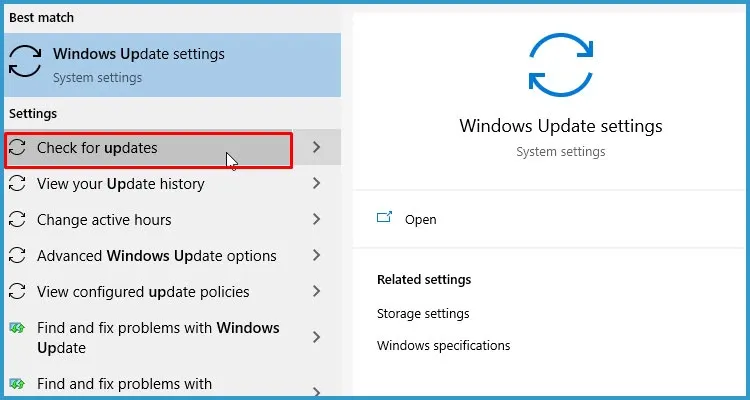
Cách 2: Sử dụng Command Prompt
Bước 1: Mở Menu start, gõ cmd để khởi động “Command Prompt”
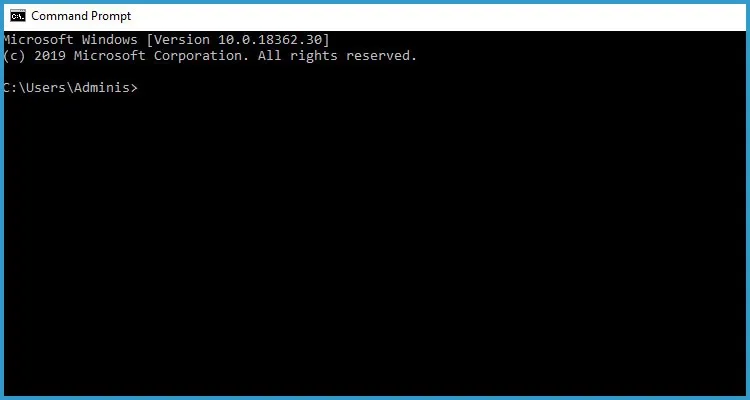
Bước 2: Bạn gõ lệnh sfc /scannow như hình dưới để hệ thống khởi động quá trình quét lỗi.
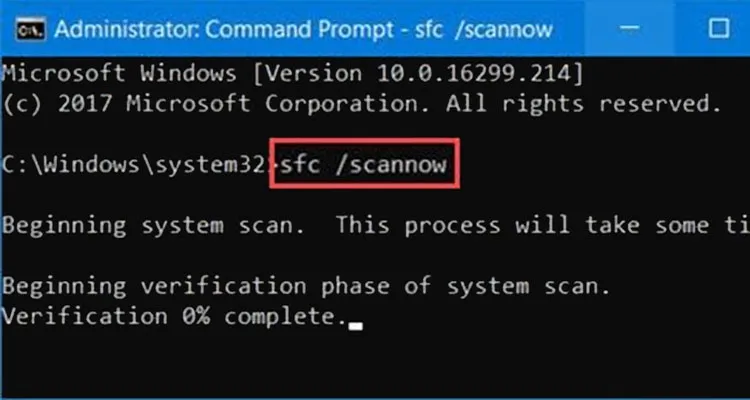
Bước 3: Lệnh trên được chạy thì bạn nhập chkdsk và đợi hệ thống quét tiếp.
Đợi hệ thống chạy xong 2 lệnh, bạn hãy reset lại máy và kiểm tra lỗi Windows Explorer đã được khắc phục hay chưa.
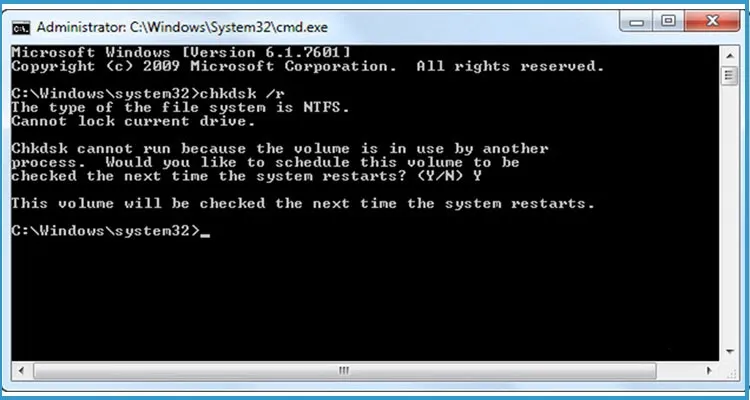
Cách 3: Tắt toàn bộ dịch vụ chạy cùng Windows
Bước 1: Nhấn tổ hợp phím Windows + Key sau đó gõ lệnh msconfig để truy cập vào phần điều khiển System Configuration.
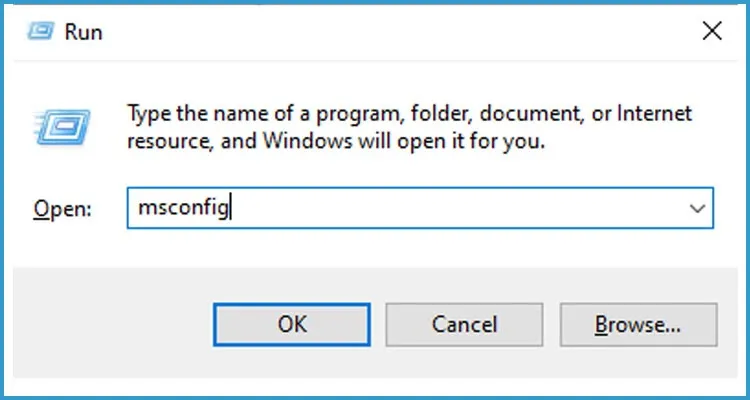
Bước 2: Vào mục Service, tích chọn Hide all Microsoft services để ẩn các tiến trình liên quan đến hệ thống. Sau đó nhấn disable.
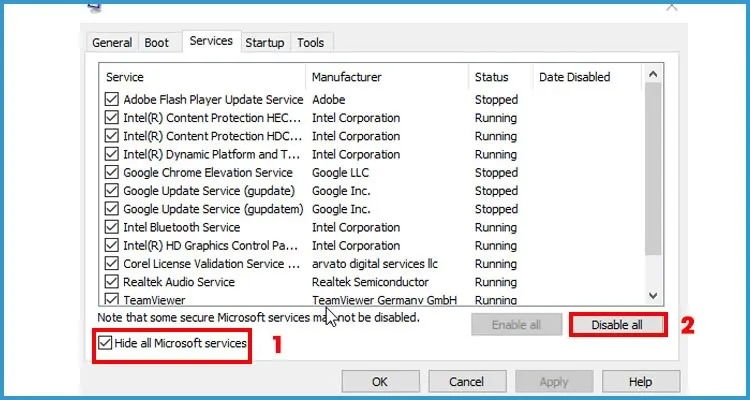
Sau đó các bạn hãy khởi động lại máy và kiểm tra lỗi đã hết chưa.
Trên đây, Sửa chữa Laptop 24hđã hướng dẫn bạn 3 cách khắc phục lỗi “Windows Explorer has stopped working” chính xác nhất. Chúc bạn thành công và đừng quên theo dõi các bài viết hữu ích khác từ Sửa chữa Laptop 24h .com nhé!
